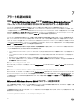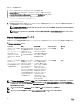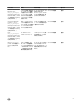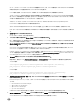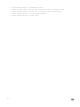Users Guide
再インストールを強制するには:
1. インストールされている Server Administrator のバージョンを特定します。
2. support.dell.com から、該当するバージョンのインストールパッケージをダウンロードします。
3. srvadmin\windows\SystemsManagement ディレクトリから SysMgmt.msi を見つけます。
4. コマンドプロンプトに次のコマンドを入力して、再インストールを強制します。
msiexec /i SysMgmt.msi REINSTALL=ALL
REINSTALLMODE=vamus
5. カスタムセットアップ を選択し、最初にインストールされていたすべての機能を選択します。インストールされていた機能が不明な場合は、す
べての機能を選択してインストールを実行します。
メモ: Server Administrator をデフォルトでないディレクトリにインストールしていた場合は、カスタムセットアップにおいても必ずこ
れを変更するようにしてください。
メモ: アプリケーションがインストールされた後、プログラムの追加と削除 を使って Server Administrator をアンインストールこと
ができます。
Server Administrator サービス
次の表には、システム管理情報を提供するために Server Administrator で使用されるサービスと、これらのサービスの障害による影響を示しま
す。
表
15. Server Administrator サービス
サービス名 説明 障害の影響 リカバリメカニズム 重大度
Windows:SM SA 接続
サービス Linux:
dsm_om_connsvc(こ
のサービスは、
Server
Administrator Web サー
バと共にインストールされま
す。)
対応 Web ブラウザとネット
ワーク接続を持つどのシス
テムからでも、Server
Administrator にリモート /
ローカルアクセスが可能で
す。
ユーザーは、Web ユーザー
インタフェースで Server
Administrator にログイン
できず、操作も実行できま
せん。ただし、CLI は引き
続き使用できます。
サービスの再起動 重要
Windows:SM SA 共有
サービス Linux:
dsm_om_shrsvc(この
サービスは管理下システム
上で実行されます。)
起動時にインベントリコレク
タを実行して、Server
Administrator SNMP
と
CIM プロバイダが Dell
System Management
Console と Dell IT
Assistant(ITA)を使って
リモートソフトウェアアップデ
ートを行うために取りこむシ
ステムのソフトウェアインベ
ントリを実行します。
ITA を使ったソフトウェアアッ
プデートは実行できませ
ん。ただし、個々の デルア
ップデートパッケージを使用
することにより、Server
Administrator 外でローカ
ルにアップデートを行うこと
は可能です。アップデート
は、サードパーティツール
(たとえば、MSSMS、
Altiris および Novell
ZENworks
など)を使って
行うこともできます。
サービスの再起動
警告
メモ: Server Administrator は、重複した SNMP トラップ、またはログ重複イベントをアラートログページまたはオペレーティングシス
テムログファイルに送信する場合があります。重複トラップおよびイベントは、
Server Administrator サービスが手動で再起動され
た、またはオペレーティングシステム再起動後に Server Administrator サービスが起動するときにデバイスセンサーが引き続き異常状
態を示す場合にログされます。
メモ: インベントリコレクタは、Dell Update パッケージを使った Dell コンソールのアップデートに必要です。
メモ: インベントリコレクタ機能のいくつかは、Server Administrator(64 ビット)でサポートされていません。
66